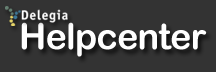Importera registreringar
För att importera registreringar måste du först skapa en importfilen i Microsoft Excel. Systemet tar antigen emot .xlsx (Excels nya filformat) eller .txt som är tabbsepparerad i utf8 (tabbseparerad / tab delimited) eller Windows-1252 teckenkodning.
Första raden i filen ska vara en tabbseparerad lista av kolumnnamn vilka definierar den information som varje post/rad/registrering ska bestå av. Efter varje post krävs en radbrytning. Har du 10 poster ska filen med andra ord bestå av 11 rader (1 rad med kolumnnamn och 10 rader med registreringar). Varje post ska också ha en tabb mellan varje kolumn. Se längre ned på sidan för en lista på vilka kolumner som kan användas vid importen.
Ex. på hur en fil kan se ut i Excel:
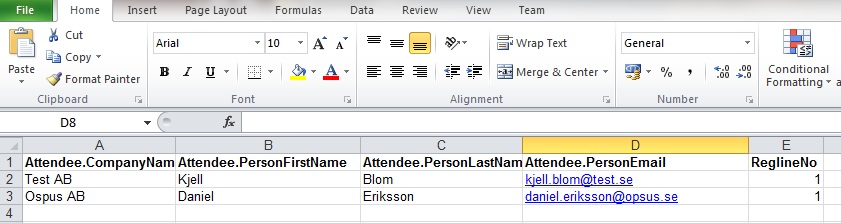
För att importera registreringar går du till menyn: Deltagare > Importera registreringar:
1) Välj fil: Här väljer du den fil du skapat som ska importeras (ovan beskrivna textfil).
2) Välj typ: Deltagare eller Utställare.
3) Välj persontyp: Här visas listan över de persontyper du har i projektet. Välj önskad persontyp som deltagarna du importerar ska få.
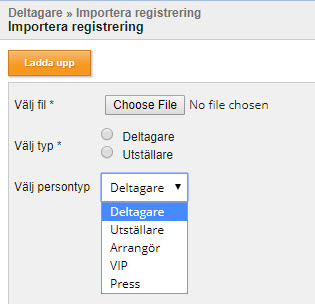
Godkända kolumner att använda i exellfilen för import av registreringar.
Attendee.AbstractReviewer
OBS! För att importera fakturaadress måste en aktivitet (#SXXXXX) finnas med i importfilen och deltagaren som importeras ska var i kryssad på denna. Detta för att det krävs en aktivitet för att en order ska skapas och kunden ska få ett ordernummer. Först då är fakturaadressen aktiv. Fakturafälten måste också läggas upp på projekten under Registrering / Fält / Invoice för att fliken "Adresser" ska dyka upp i helpdesk.
Kolumnnamn gällande seminarier
Dessa har formatet #S<seminarieid> (för ett seminarie med id 888 blir alltså kolumnnamnet #S888)
Markera i excellfilen ett stort X för de personer som ska få detta seminarium/aktivitet på sin order. Har man inget X angivet så får inte den deltagaren det på sin order.
Exempel:
PersonFirstName #S888
Johan X
Anders
Lisa X
Kolumnnamn gällande status på seminarier
Dessa har formatet #S<seminarieid>-STATUS. För ett seminarie med id 888 blir alltså kolumnnamnet #S888-STATUS.
Om du inte har med denna kolumn eller lämnar den tom för ett visst seminarium får seminariet (eller produkten) status 40 Bekräftad. Vill du ange en annan status så skriver du in det statusnummret istället i kolumnen.
Exempel:
| PersonFirstName | #S888 | #S888-STATUS |
| Johan | X | 10 |
| Anders | ||
| Lisa | X | |
Här kommer Johan att få status 10 på seminariet med id 888 och Lisa kommer att få standardvärdet 40.
Kolumnnamn gällande frågor
Dessa har formatet #Q<questionid> (för en fråga med id 777 blir alltså kolumnamnet #Q777)
I en registereingspost för en specifik frågas kolumn skriver du antingen in text för fritextfrågor eller en kommaseparerad lista med id-värden för de frågealternativ som ska vara valda.
Exempel:
| PersonFirstName | #Q777 | #Q555 |
| Johan | Jag är snäll | 1234,1235,1236 |
| Anders | Jag är glömsk | 1235 |
| Lisa | Jag är glad | 1236 |
Övriga kolumner
Exempel med rätt syntax: #S00003 | SeminarPrice#S00003 | VATPercent#S00003
Group
Nu kan du importera registrerade till grupper.
Kolumnnamnet Group
Där anger du ett unikt namn för projektet för alla som ska vara i samma grupp.
Om du gör flera importer med samma namn så kommer alla att hamna i samma grupp.
Kontakta Delegia på support@delegia om du vill ha en mallfil för import.